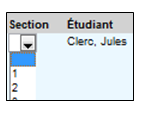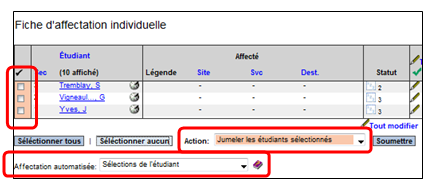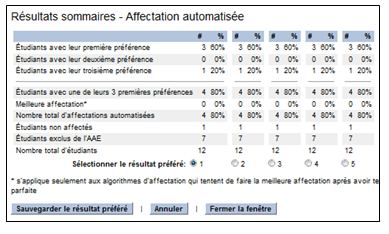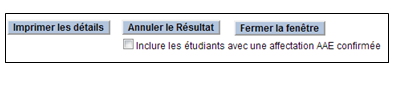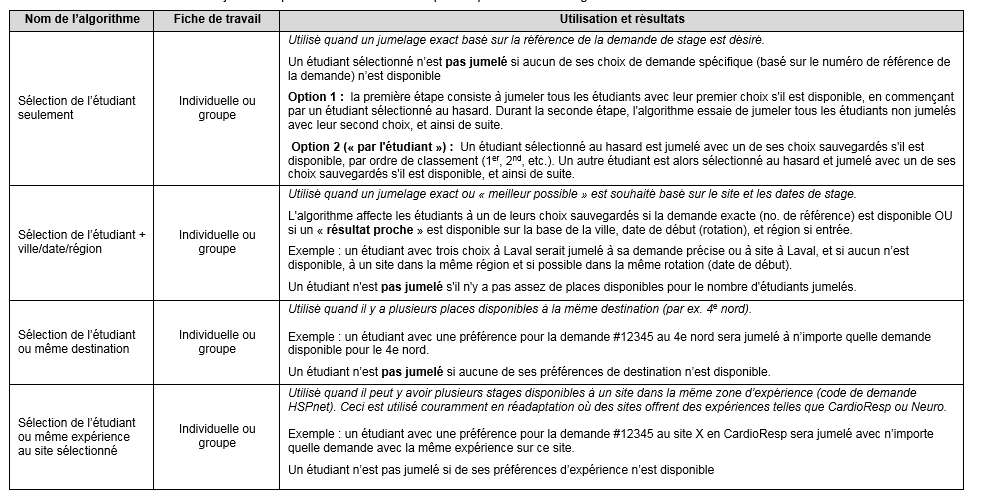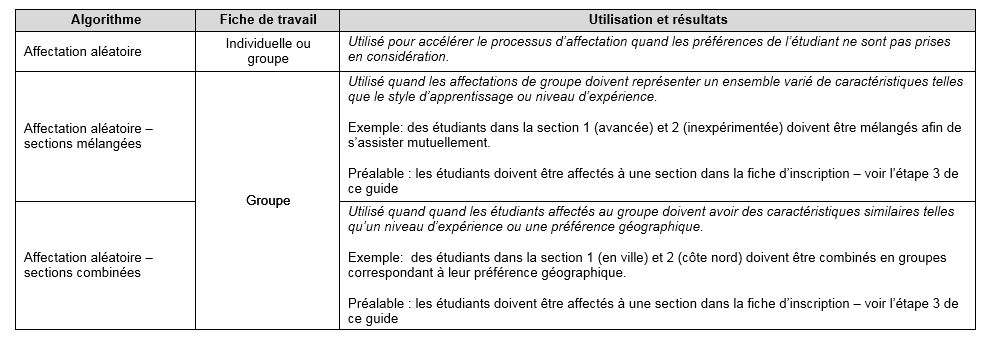Affectation automatisée des étudiants (AAE)
Guide concernant les organismes demandeurs (GCOD)
Sommaire:
Le processus d'affectation des étudiants peut être accéléré grâce à la fonction Affectation automatisée des étudiants (AAE) qui permet de jumeler les étudiants aux milieux de stage sur la base des préférences des étudiants (choix classés) et d'autres paramètres. L'AAE permet au coordonnateur demandeur d'utiliser une combinaison d'affectation manuelle et automatisée dans chaque cours.
L'annexe 1 offre une liste d'algorithmes de jumelage disponibles et des exemples de scénarios d'utilisation
|
Généralités
L'affectation automatisée des étudiants (AAE) peut être utilisée pour jumeler les places de stage disponibles aux étudiants selon leurs préférences ou selon d'autres variables, ou de façon aléatoire si aucune préférence n'est entrée.
Les préférences peuvent être entrées par les étudiants qui se connectent à HSPnet et passent en revue les stages disponibles sous l'onglet sélecteur de site.
Communiquez avec le centre d'assistance de HSPnet à assistance@hspcanada.net pour demander qu'on active la fonctionnalité d'affectation automatisée pour vos programmes d'études. |
|
|
Étape 1 – Réviser le statut du sélecteur de site
Pour vous préparer à l'affectation automatisée sur la base des choix des étudiants: a. Assurez-vous que le sélecteur de site du cours soit fermé, tel qu'indiqué par l'icône verte dans l'écran des Cohortes: b. Réviser les sélections des étudiants dans la Fiche d'affectation pour vérifier que tous les étudiants éligibles ont entré leurs sélections. Dans l'exemple plus bas, le premier étudiant n'a pas sauvegardé de choix. |
|
|
c. Placez votre curseur sur l'icône Commentaires ! pour voir les « circonstances particulières» entrées par l'étudiant. d. Voyez les choix de l'étudiant en cliquant ; cela ouvre une copie en lecture seule des choix sauvegardés de l'étudiant, identiques à l'écran de l'étudiant. e. Cliquez le cadenas pour modifier les choix d'un étudiant, par exemple pour vous assurer que les exigences du programme soient respectées. Un avertissement vous rappellera que les modifications par le responsable du programme d'études sont inscrites dans l'historique à des fins de vérification. |
|
|
Étape 2 – Gérer les exceptions
|
|
|
Étape 3 – Passer en revue les inscriptions
|
|
|
3. Si vous utilisez des Sections pour créer des sous-groupes dans la cohorte, révisez les Sections pour vous assurer qu'elles soient mises à jour.
Astuce – Les sections peuvent être utilisées durant l'AAE pour mélanger ou combiner les étudiants lors d'un jumelage aléatoire pour un stage de groupe. Par exemple:
|
|
|
Étape 4 – Effectuer l'affectation automatisée
|
|
|
6. Sélectionnez l'algorithme à utiliser; dans l'exemple, les étudiants seront affectés sur la base de leurs choix; aucune autre variable ne s'appliquera. Cliquez le glossaire pour voir une explication des algorithmes disponibles. 7. Sélectionnez le statut des demandes à jumeler aux étudiants :
|
|
NOTE : Quand un résultat est préféré, les autres résultats ne sont plus disponibles. |
|
|
9. Fermez la fenêtre pour actualiser la fiche d'affectation et afficher les affectations suggérées. Les étudiants jumelés avec succès ont une icône « affectation automatisée » (qui peut être cliquée pour afficher les choix des étudiants).
RAPPEL : Les affectations ne sont pas finalisées à ce point et ne sont pas visibles tant qu'elles ne sont pas confirmées. |
|
|
10. Vous pouvez réviser les affectations à n'importe quel moment après que l'AAE a été
|
|
|
Étape 5 – Finaliser les affectations
|
|
Dans cet exemple, l'icône d'AAE de l'étudiant a changé de en , indiquant qu'une affectation manuelle a été faite, et un avertissement rouge est affiché car le stage sélectionné est déjà attribué à un autre étudiant. Avant de confirmer l'affectation manuelle, l'étudiant doit être changé d'affectation à une place disponible, ou l'autre étudiant doit être retiré de l'affectation pour rendre la place disponible. |
|
|
Rappelez-vous
|
|
Annexe 1 – Algorithmes de jumelage disponibles
NOTE :
- Tous les algorithmes jumellent les étudiants à un stage spécifique seulement si la demande de stage (DS) est acceptée ou confirmée et si elle n'est pas encore attribuée à un autre étudiant (manuellement ou par AAE)
- Pour tous les algorithmes, des étudiants resteront non-jumelés après l'AAE si le nombre de places était insuffisant pour le nombre d'étudiants sélectionnés pour le jumelage.
1. a – Algorithmes basés sur les préférences sauvegardées des étudiants
- Les étudiants resteront non-jumelés après l'AAE si ils n'avaient pas de préférence
sauvegardésauvegardée.
1. b – Algorithmes aléatoires (non basés sur les préférences sauvegardées des étudiants
- Le jumelage aléatoire est utilisé quand les préférences de l'étudiant ne s'appliquent pas, soit parce que les préférences ne sont pas entrées dans le sélecteur de sites par l'étudiant (et donc pas
entrésentrées dans HSPnet) ou si les préférences ne sont pas prises en considération dans le processus d'affectationaffectation. - Tant qu'il y a des places disponibles, les étudiants seront jumelés même s'ils n'ont pas sauvegardé de
préférencespréférences.
Annexe 2 –Résultats d'AAE multiples
Dans l'exemple ci-dessous, quelques étudiants ont été jumelés, mais le reste des étudiants n'a pas pu l'être car leurs choix n'étaient pas disponibles. Suivez les étapes pour exécuter à nouveau l'AAE afin d'affecter les étudiants restants aux demandes de stage encore disponibles.
|
A. Confirmez l'affectation pour les étudiants qui ont été affectés pendant le premier jumelage (indiqués par l'icône de l'AAE « jumelé dans le résultat d'AAE actuel » ) en choisissant l'action "Finaliser l'affectation et transmettre le nom des étudiants". |
|
|
B. Les étudiant confirmés disparaîtront de l'écran; cochez la case "Afficher les étudiants confirmés" si vous souhaitez afficher tous les étudiants.
C. Ouvrez la fenêtre Résultats de l'affectation automatisée des étudiants et cliquez sur pour effacer les résultats de jumelage courants. Si vous souhaitez conserver le premier groupe de jumelages confirmés,
D. À côté de chaque étudiant confirmé après le premier jumelage apparaîtra l'icône «jumelé dans un résultat d'AAE précédent » |
|
|
E. En suivant l'étape 4 de ce guide, sélectionnez les étudiants non-jumelés restants et exécuter l'AAE à nouveau en utilisant un algorithme identique ou différent. |
|
|
F. Sélectionner l'un des résultats de jumelage et cliquez sur pour affecter les étudiants sélectionnés. |
|
|
G. Le second groupe d'étudiants jumelés affichera maintenant l'icône « jumelé dans le résultat d'AAE actuel » alors que l'icône « jumelé dans un résultat d'AAE précédent » apparaîtra à côté de chaque étudiant du premier jumelage. |
|
| H. Répétez les étapes A à F afin de générer un autre jumelage partiel, ou sélectionnez l'action "Retirer les étudiants de cette affectation" pour annuler l'affectation pour n'importe quel étudiant. | |